Las Mejores Formas de Transferir Videos entre la PC y el Teléfono Inteligente en 2025
Por Manuel Gonzalez • 2025-10-23 19:11:10 • Soluciones
En la actualidad, el proceso de transferencia de archivos se ha convertido en un proceso conveniente entre la PC y el Teléfono Inteligente. No hay ninguna dificultad en la prestación de la transferencia de archivos de video de sistemas a dispositivos. En la gama de opciones, puedes utilizar la aplicación o un programa que viene equipado con numerosas características útiles. Puedes transferir rápidamente archivos de video de forma inalámbrica. O utilizar el cable USB para compartir tus datos. En esta guía a continuación, verás las 5 mejores formas para una experiencia de transferencia de video sin problemas. Puedes utilizar WinX Mediatrans para todo tipo de transferencias multimedia. Cuando quieras transferir archivos multimedia desde el dispositivo a la PC, encontrarás la mejor solución en la siguiente guía. ¡Exploremos!
- Parte 1. La Mejor Manera de Transferir Video de PC a Android/iPhone.
- Parte 2. Otras 4 Formas de Transferir Video entre la PC y el Teléfono
Parte 1. La Mejor Manera de Transferir Video de PC a Android/iPhone.
¿Estás pensando en transferir archivos multimedia de la computadora al teléfono? En ese caso, no necesitas preocuparte ya que Wondershare UniConverter (originalmente Wondershare Video Converter Ultimate) es la mejor herramienta disponible para cumplir con los fines de transferencia de los medios de comunicación. La herramienta se encuentra entre la solución bien reconocida disponible para transferir los medios de comunicación en un solo paso.
Además, UniConverter es la mejor solución para la conversión de video, compatible con 1000 formatos. Sin perder la calidad, convierte los videos a una velocidad de 30x. Puedes descargar, grabar, editar, transferir, añadir o comprimir videos fácilmente. Disponible para Mac y Windows, puedes disfrutar de él gracias a su buen rendimiento. El equipo de Wondershare ha tenido en cuenta la facilidad de uso y lo ha hecho más fácil que nunca. A continuación te explicamos cómo puedes transferir los videos de la PC al teléfono.
 Wondershare UniConverter - La Mejor Caja de Herramientas de Videos para PC
Wondershare UniConverter - La Mejor Caja de Herramientas de Videos para PC

- Transfiere videos de la PC a dispositivos iPhone/Android fácilmente.
- Convierte videos a más de 1.000 formatos, incluyendo AVI, MKV, MOV, MP4, etc.
- Velocidad de conversión 30 veces más rápida que otros convertidores comunes.
- Edita videos recortando, combinando, añadiendo subtítulos y mucho más.
- Graba videos en DVD reproducibles con atractivas plantillas de DVD gratuitas.
- Descarga o graba videos de 10.000 sitios para compartir videos.
- La versátil caja de herramientas incluye corrección de metadatos de video, creador de GIF, transmisión de video a TV y grabador de pantalla.
- Sistemas Operativos Soportados: Windows 10/8/7/XP/Vista, macOS 11 Big Sur, 10.15 (Catalina), 10.14, 10.13, 10.12, 10.11, 10.10, 10.9, 10.8, 10.7, 10.6.
Paso 1: Iniciar el Programa
Para empezar, tienes que descargar Wondershare UniConverter y seguir los procedimientos de instalación. Una vez hecho esto, ejecútalo en tu PC. Tras ejecutarlo correctamente, haz clic en Caja de Herramientas > Transferencia situada en el menú superior.

Paso 2: Conectar el Dispositivo
Como la herramienta puede soportar iOS y Android ambos dispositivos, es el momento para conectar el dispositivo respectivo que tienes con el cable específico para ello.
Para iPhone:
Una vez que lo conectes con la PC usando el cable lightning, el programa comenzará a descargar los drivers de Apple instantáneamente.
A continuación deberás desbloquear tu dispositivo iOS y confirmar la detección pulsando sobre el botón Confiar en la ventana emergente de la pantalla de tu iPhone.
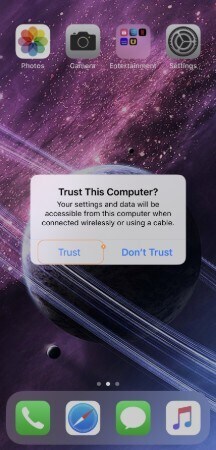
Para Android:
En cuanto conectes el dispositivo Android a la PC a través del cable USB, el programa comenzará a descomprimir los archivos de los controladores.
Ahora, todo lo que necesitas es seguir las instrucciones con el fin de obtener la depuración USB.

Paso 3: Añadir el Archivo de Video
Ahora puedes insertar el video a transferir. Para ello, puedes buscar el video local en tu PC o añadirlo desde Uniconverter.
Para realizar la opción anterior, haz clic en el icono Añadir Archivos en la esquina superior izquierda de la ventana Transferir de la sección. Ahora puedes buscar el video que desees.
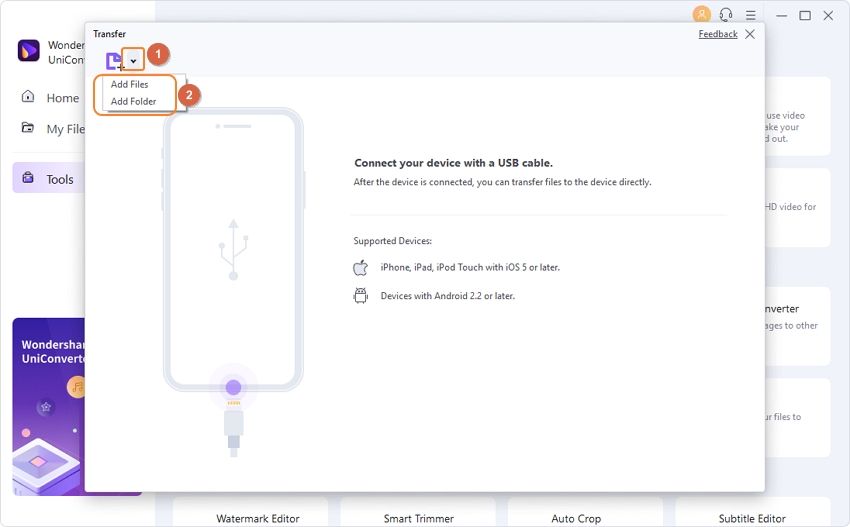
Paso 4: Transferir el Video
Ya casi ha terminado. Una vez que hayas reunido todos los videos que deseas, haz clic en el botón Transferir en la esquina del video. O, si tienes varios archivos de video, puedes pulsar Transferir Todo para la transferencia por lotes. Siéntate, relájate y comprueba el estado de la transferencia en la pantalla. Cuando veas Transferencia Exitosa, puedes continuar.
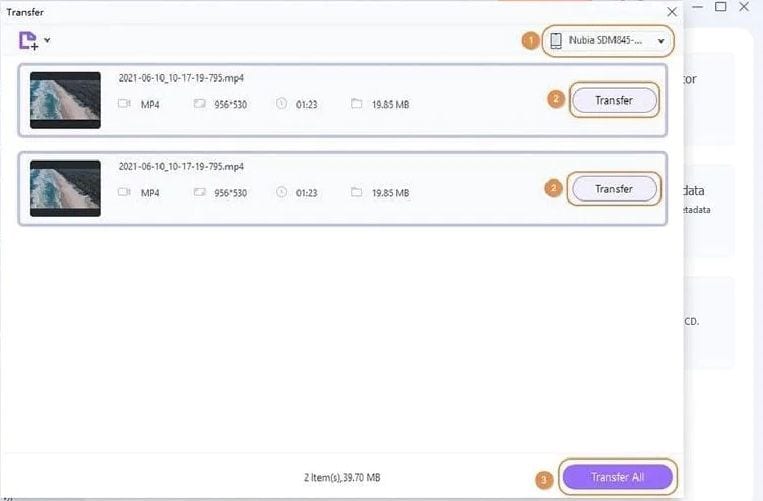
Parte 2. Otras 4 Formas de Transferir Video entre la PC y el Teléfono
WinX Media Trans
WinX Media Trans es una de las soluciones más fáciles y sencillas disponibles para transferir cualquier dato multimedia, incluyendo videos, fotos, música u otros archivos entre la computadora y los dispositivos iOS. Como es un programa fiable, se puede utilizar de forma segura para la transferencia de archivos multimedia. La descarga de WinX Media Trans también es una buena opción para fines de almacenamiento.
Pros:
● Tiene una fácil transferencia de todos los archivos multimedia a dispositivos iOS.
● Disponible con una función de copia de seguridad.
● Ayuda en la gestión de notas de voz, libros electrónicos, podcasts, iTunes U.
● Viene con convertidor de video, música y libros electrónicos para iPhone.
● Fiable para transferir cualquier dato multimedia.
● WinX Media Trans es 100% precisión garantizada.
Contras:
●La descarga de WinX Media Trans requiere archivos de iTunes en la PC.
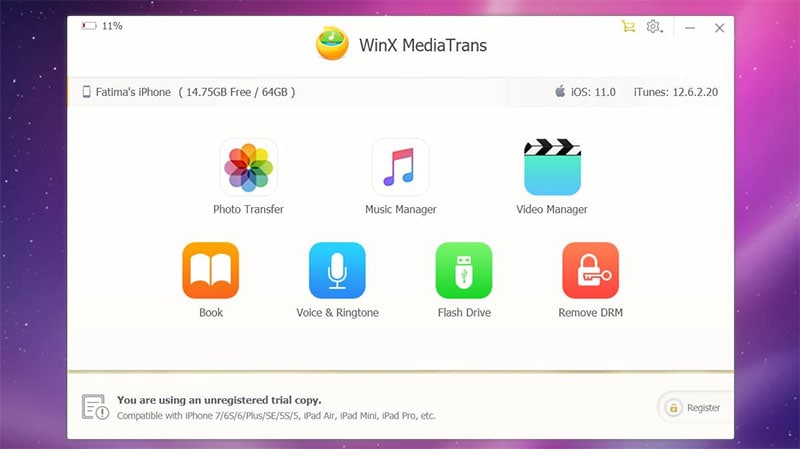
WeTransfer
¿Estás buscando la forma más sencilla de hacer transferencias multimedia online? WeTransfer está disponible para este trabajo. Es una plataforma abierta para la transferencia de archivos en línea sin problemas. Viene con una cómoda función de transferencia de archivos sin ningún tipo de molestia. Incluso puedes utilizar la versión gratuita sin necesidad de registrarte. Soporta una versión gratuita de prueba para compartir datos de hasta 2 GB. La suscripción Plus te permite transferir archivos de hasta 20 GB.
Pros:
● Admite la transferencia de archivos multimedia para aplicaciones Mac e iOS.
● Es seguro transferir archivos multimedia con protección por contraseña.
● Opciones de almacenamiento disponibles a largo plazo.
● La opción personalizable está disponible para correos electrónicos, direcciones URL y fondos.
Contras:
● Algunos firewalls bloquean la transferencia de archivos.
● No hay descarga automática.
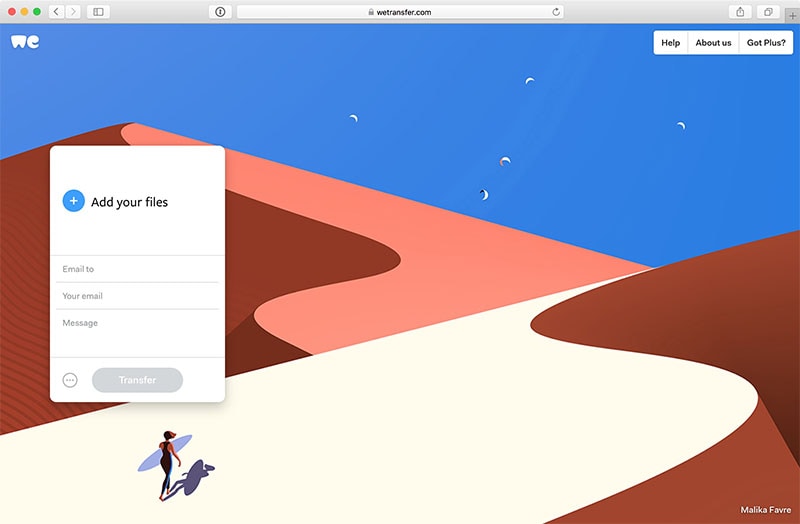
Aimersoft Video Converter
Con el Aimersoft Video Converter, es posible editar, convertir, descargar o reproducir cualquier video fácilmente en línea o en el disco duro.
Pros:
● Una larga lista de formatos de archivo de entrada / salida para transferir los medios de comunicación.
● Soporta la conversión de video múltiple en una sola sesión.
● Incluye funciones de edición y recorte.
● Soporta grabar videos convertidos en el DVD.
Contras:
● La conversión de video no es compatible con todos los efectos visuales.
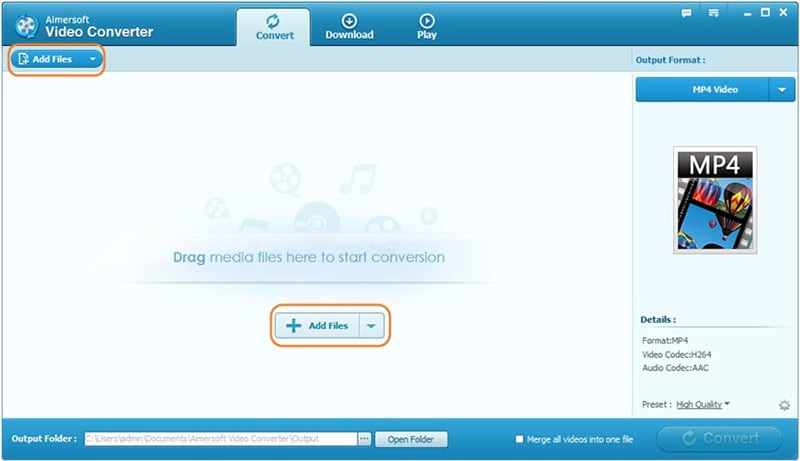
Movavi Video Converter
Entre los programas disponibles para la conversión de video, Movavi Video Converter es una gran opción. Es uno de los programas profesionales diseñados especialmente para la conversión de archivos de video. Viene equipado con una gran cantidad de funciones, entre las que se incluyen la conversión de discos DVD a otros formatos, el procesamiento rápido de videos, etc.
Pros:
● Es un programa fácil de usar con un proceso de uso sencillo.
● Soporta todo tipo de formatos, incluyendo WMV, AVI, 3GP, MP4, , WMA- MP3.
● Funciona sin problemas con 180 dispositivos.
● Tiene una alta velocidad para todos los formatos de conversión de video.
Contras:
● Las funciones de edición son limitadas para la conversión de video.
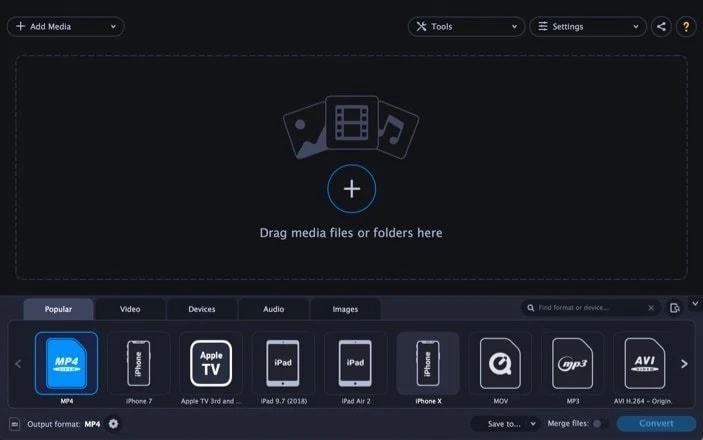
Conclusión
Con las mejores formas disponibles para transferir archivos multimedia entre el móvil y la PC, puedes disfrutar de un proceso sencillo. Con la ayuda de un programa tan popular como Wondershare UniConverter, uno puede ahorrar tiempo fácilmente utilizando este programa impecable.
Manuel Gonzalez
staff Editor